Kterýkoli uživatel, ať už nováček nebo odborník, má na dosah ruky množství softwarových řešení pro zpracování fotografií. Proto zde chceme mluvit o tom, jak na to změnit velikost fotografie bez ztráty kvality v různých cestách.
Většinu viny za toto rozšířené používání fotografií nesou mobilní zařízení, sociální sítě a aplikace pro zasílání zpráv . Celá sada dosáhla toho, že v tuto chvíli miliony uživatelů vytvářejí své vlastní snímky, retušují je a ukládají. Pak je možná budou sdílet na sociální síti nebo je pošlou přátelům a rodině.

Tímto způsobem všechny druhy uživatelů v současné době používají programy, které jim v tom všem pomáhají, tedy zlepšovat jejich vlastní fotografie. Je pravda, že vývojáři těchto programů zde také mají co dělat, protože se snaží tyto úkoly co nejvíce usnadnit. V tomto ohledu existují některé typy prací, které lze považovat za složitější než jiné. Současně nacházíme ošetření, která jsou jak základní, tak široce rozšířená.
To je například případ, o kterém s vámi chceme mluvit ve stejných řádcích. Zejména nemluvíme o možnosti změny velikosti a fotografie nebo změnit jeho velikost, ale bez ztráty kvality.
Zmenšujte fotografie při zachování jejich kvality
Po tom, co bylo řečeno, se mnozí z nás považují za uživatele zvyklí zacházet s obrázky obvyklým a efektivním způsobem. Ale samozřejmě, proto jsme jistě při více než jedné příležitosti potřebovali být schopni zmenšit velikost obrázků, ale bez ztráty kvality. Například být součástí většího projektu, jako je web nebo projekční práce. Totéž se stane, pokud je pošleme nebo sdílíme s ostatními, protože v těchto případech, čím menší jsou, tím lépe to dokážeme.
Tímto způsobem docílíme snížení jeho hmotnosti na soubor úrovni, ale zachování původní kvality fotografie jako takové. V tomto okamžiku vám řekneme, že k tomu můžeme použít různé programy, některé složitější než jiné. Je to nezbytné pro změnu velikosti fotografií bez ztráty kvality oproti originálu. Musíme si uvědomit, že při práci s fotografiemi mnohokrát musíme změnit jejich velikost. Samozřejmě, ať už jej chceme zvýšit nebo naopak snížit, to, co v žádném případě nechceme, je to, že je poškozena jeho kvalita.
Proto, abychom nám v tom pomohli, existuje několik editorů, jejichž funkce zahrnují schopnost měnit velikost obrázků. Tímto způsobem dosáhneme toho, že použijeme odpovídající funkci k dosažení optimální výsledek , jako je tomu nyní. Podívejme se, jak zmenšit velikost fotografií při zachování jejich kvality s některými z nejpopulárnějších aplikací.
Zmenšete fotografii pomocí Photoshopu
Není pochyb o tom, že jeden z nejmocnějších návrhů v tomto ohledu, v oblasti úprav fotografií, se nachází v Adobe program. Proto, a jak by to mohlo být jinak, se jedná o aplikaci, která nám kromě mnoha dalších funkcí, které nám od počátku nabízí, umožňuje snížit velikost fotografií značně. Od této chvíle, protože se jedná o jeden z nejkompletnějších návrhů na trhu, máme několik metod, jak toho dosáhnout.
První věcí, kterou zde uděláme, je otevření obrazu, se kterým chceme pracovat, abychom výrazně zmenšili jeho velikost. Jakmile máme obraz na pracovním stole, můžeme jeho rozměry rychle a přímo zmenšit. Stačí, když ji například z nabídky Obrázek / Velikost obrázku zmenšíme. Zde již můžeme stanovit menší rozměry, abychom snížili váhu pilníku.
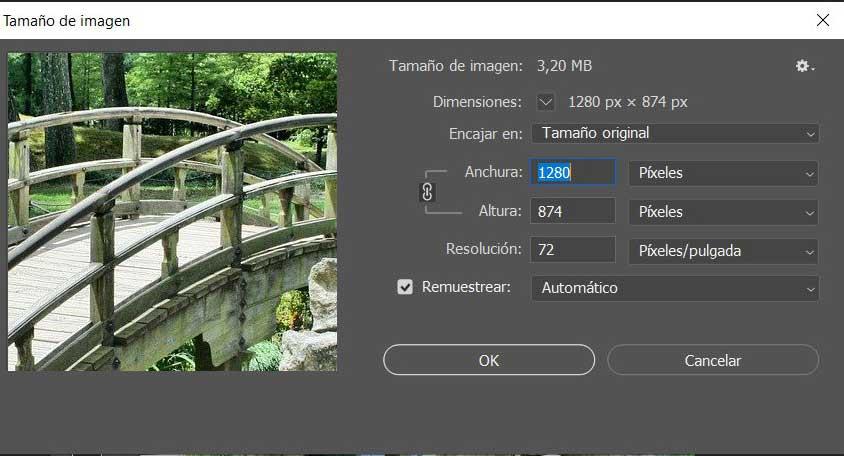
Ale to není vše, co můžeme z tohoto výkonného řešení udělat, ale také vám doporučujeme podívat se do nabídky Soubor / Export / Uložit pro web. V okně, které se objeví, budeme schopni optimalizovat stupeň komprese, abychom výrazně snížili konečnou velikost souboru.
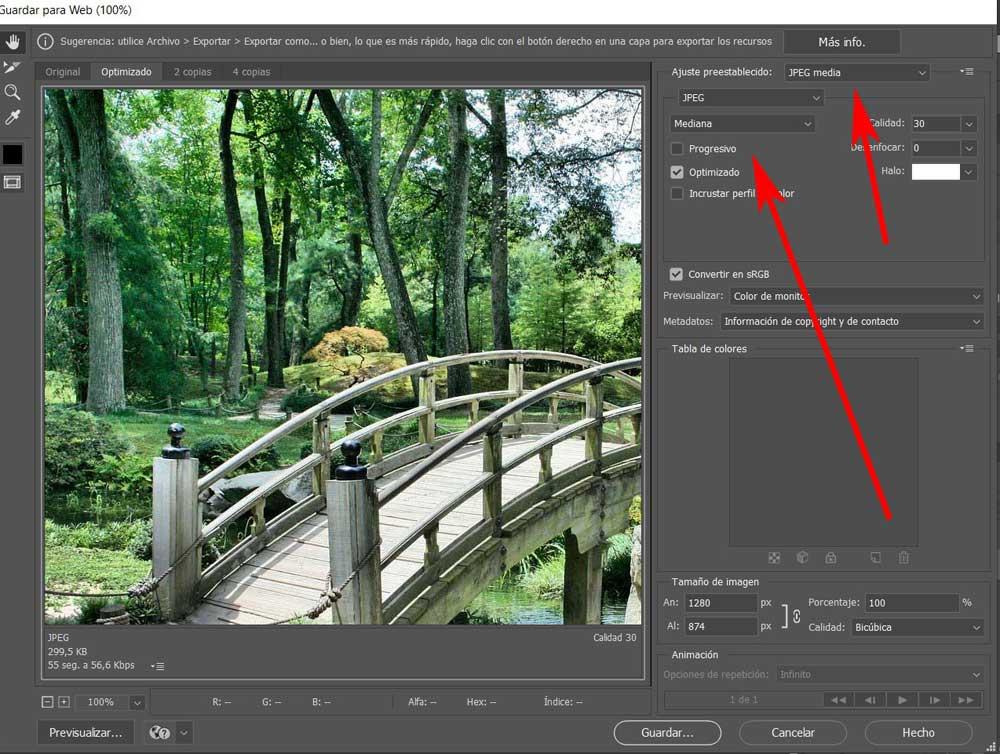
Zmenšete velikost fotografie na GIMPu
Pro mnoho uživatelů po celém světě zdarma Photoshop alternativa je GIMP , velmi výkonný projekt s otevřeným zdrojovým kódem, který bude s fotografiemi velmi užitečný. Při zmenšování velikosti obrazového souboru nám tedy tento návrh také dává příležitost zmenšit jeho rozměry. Toho dosáhneme z nabídky Image / Scale Image.
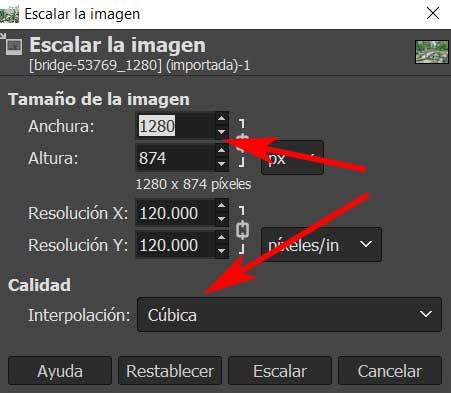
Zároveň z okna, které se v takovém případě zobrazí, můžeme kromě samotné velikosti, abychom byli trochu efektivnější, upravit i další parametry. Zde odkazujeme na úpravu jeho rozlišení, něco, co nedoporučujeme příliš snižovat, a jeho interpolaci.
Zvětšete velikost fotografie se stejnou kvalitou
V tomto případě musíme mít na paměti, že proces, o kterém zde mluvíme, je poněkud choulostivější, pokud nechceme ztratit kvalitu fotografií, ale chtějí, aby byly větší. Proto zde možná budeme muset použít řadu poněkud konkrétnějších řešení, jak uvidíme. Se vším a s tím a hlavně díky softwarovým řešením, která dnes máme, protože vás to naučíme
ImageEnlarger
Nejprve najdeme tuto webovou aplikaci, která, jak již název napovídá, nám pomáhá zvýšit velikost našich fotografií . Abychom to mohli udělat, musíme pouze přejít na jeho oficiální web prostřednictvím tento odkaz a nahrajte dotyčný obrázek z tlačítka Procházet. Zvláštní na této alternativě je, že z jejího uživatelského rozhraní již můžeme určit výstupní parametry výsledného souboru.
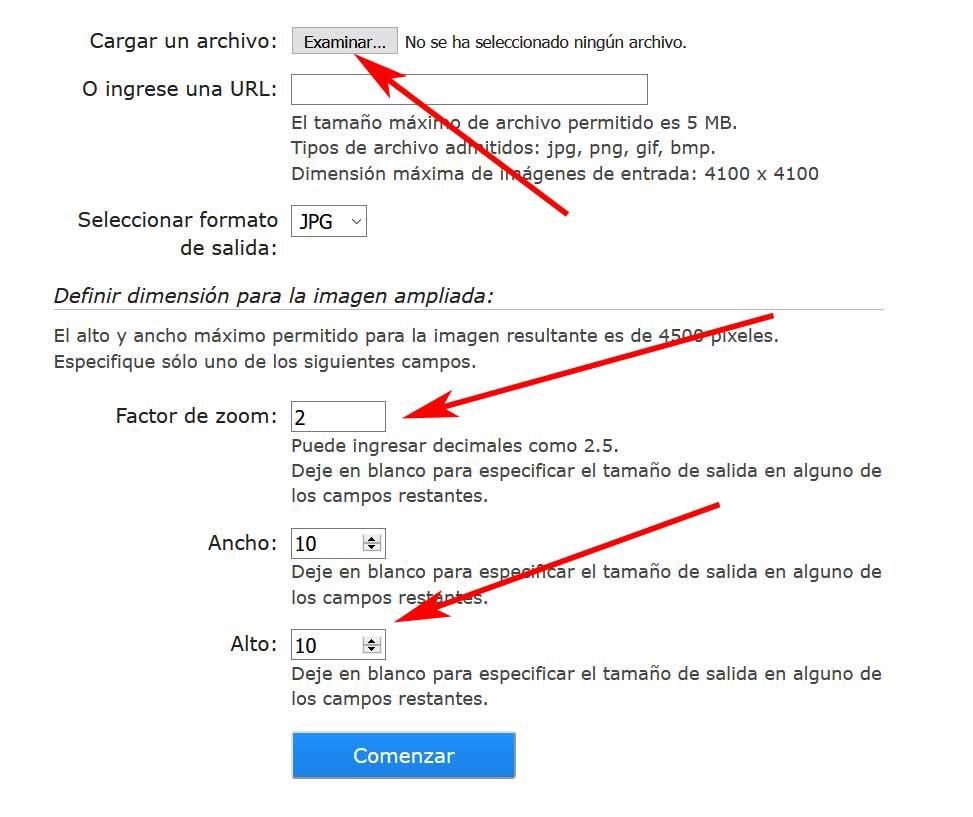
Tímto způsobem musíme pouze vyplnit pole zde zobrazené, aby se zvětšila velikost původního obrázku. Kromě toho, jak nám dali vědět jejich vlastní vývojáři, používají metodu, pomocí které neztrácíme kvalitu obrazu ani nevyvoláváme nepříjemný šum.
Pojďme vylepšit
Na druhou stranu najdeme tento další mocný návrh, i když není zdarma jako ten předchozí, ale má zkušební dobu. Za zmínku stojí, že se jedná o webovou aplikaci, která pomocí umělé inteligence zvětšuje obraz až na čtyřnásobek původní velikosti, aniž by to ovlivnilo jeho kvalitu. Během procesu zvětšování navíc obrázky udržují a dokonce získávají určitou ostrost díky vnitřní funkci, která eliminuje artefakty v souborech.
Pro jeho použití musíme vytvořit nejprve osobní účet a poté nahrajte původní soubor. Stačí jej přetáhnout do rozhraní aplikace. Po načtení se na obrazovce zobrazí původní rozměry a velikost a výsledný, tak jednoduchý, vše ze stejného odkazu (https://letsenhance.io/).
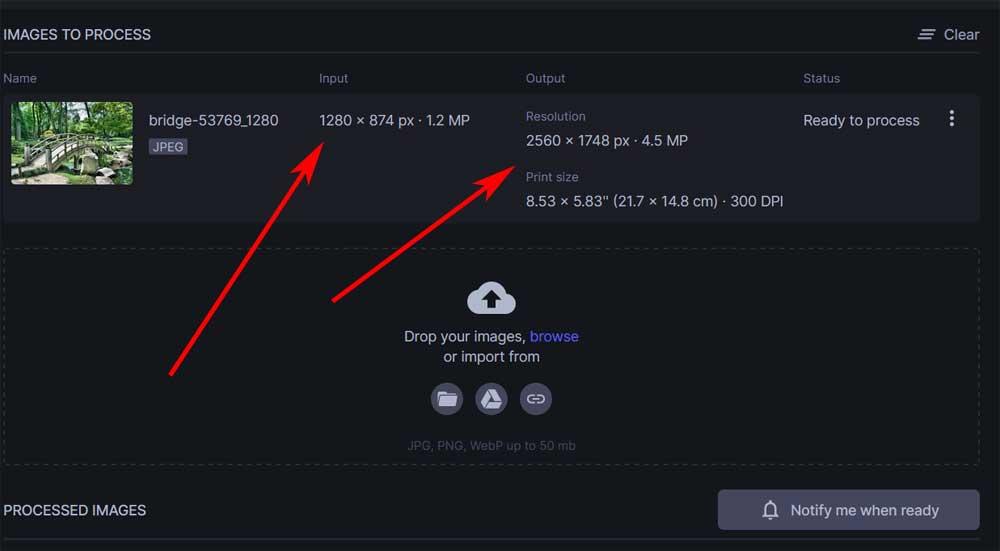
Super rozlišení aplikace Photoshop
Také zde stojí za to zavést tzv Super rozlišení funkce, kterou můžeme znovu použít ve výše uvedeném Adobe Photoshopu ke změně velikosti fotografie. Tato funkce má podobné chování jako digitální zoom kamer. Kromě toho, že pracuje nejlepším možným způsobem, využívá Super Resolution platformu AI samotné firmy, Adobe Sensei.
S tímto vším je dosaženo zdvojnásobení vodorovného a svislého rozlišení obrazu, což značně zvyšuje jeho velikost, ale bez ztráty kvality. Říkáme, že to je něco, čeho dosáhneme u všech druhů formátů souborů, včetně RAW, a k tomu používáme Adobe Ložnice Aplikace RAW, která je implementována v samotném Photoshopu.
Proto, abychom mohli tuto funkci využívat co nejpohodlnějším způsobem, otevíráme soubor výše uvedeným Adobe Camera RAW z Photoshopu. Jakmile je fotografie načtena na pracovní stůl, klikněte na ni pravým tlačítkem myši a vyberte možnost Vylepšit.
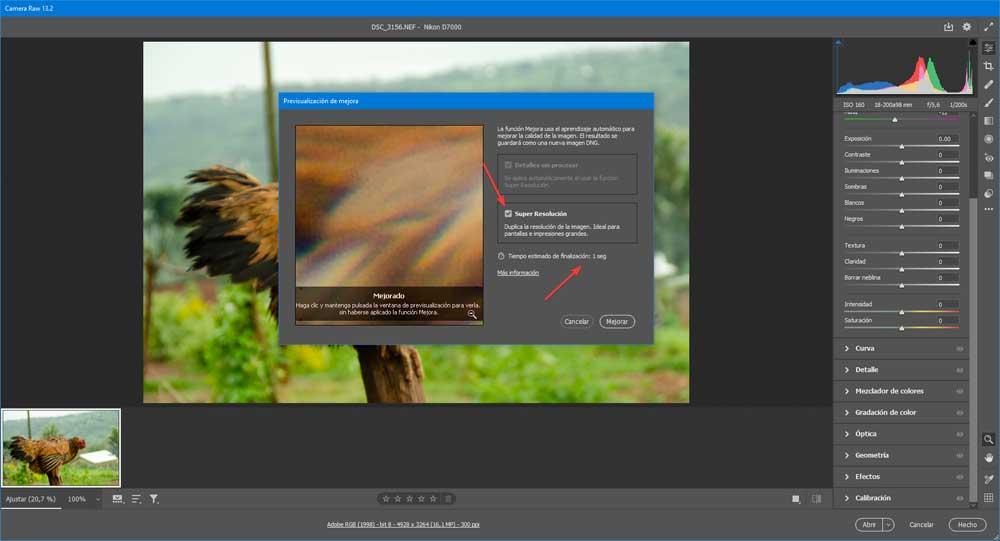
V tu chvíli se objeví nové okno, ve kterém můžeme spustit Super Resolution jednoduše zaškrtnutím příslušného políčka. Řekněme, že jde o proces, jehož změna velikosti fotografie může trvat několik sekund.